Apple ID - это адрес электронной почты, к которому привязано устройство. Блокировка с помощью Apple ID появилась на iOS версии 7, с помощью этой функции разработчики пытались обезопасить пользователей от возможной кражи устройства. На самом деле от этого пострадали и добросовестные граждане, купившие iPhone или iPad с рук. О том, с помощью каких способов можно разблокировать ID и как обойти Activation Lock, вы узнаете из нашей статьи.
При блокировке Apple ID возможно появление таких сообщений:
- «Эта учётная запись Apple ID отключена из соображений безопасности».
- «Не удалось войти в систему, так как ваша учётная запись была заблокирована из соображений безопасности».
- «Эта учётная запись Apple ID заблокирована из соображений безопасности».
Все они свидетельствуют о том, что вы не можете получить доступ к вашему телефону, пока не восстановите Apple ID.
Так выглядит сообщение о блокировке iPhone
Проверить, заблокировано ли ваше устройство, можно на официальном сайте: https://www.icloud.com/activationlock. Последовательность действий следующая:
- Введите в текстовое поле IMEI или серийный номер телефона (узнать эти данные можно в основных настройках в разделе «Об этом устройстве»).
- Затем подтвердите, что вы не робот, введя капчу (символы с картинки или звуковое сообщение).
- И нажмите кнопку «Продолжить».
 Серийный номер iPhone/iPad можно найти в меню настроек в разделе «Об этом устройстве»
Серийный номер iPhone/iPad можно найти в меню настроек в разделе «Об этом устройстве»
Самыми распространёнными причинами блокировки Apple ID являются:
- Неправильный ввод пароля. При вводе подряд несколько раз неверных данных для авторизации в App Store, iTunes Store или iCloud система автоматически блокируется.
- Подозрительная активность учётной записи. Что, по мнению администраторов App Store, можно принять за подозрительную активность? В первую очередь это касается владельцев «общих аккаунтов», у которых постоянно меняются персональные данные. Также вызвать подозрение может частый возврат денег за купленные приложения или контент, постоянная смена платёжных данных и применение при оплате разных банковских карт.
- Взлом. Как бы ни была безопасна продукция компании Apple, всегда найдётся умный хакер, который сможет обойти защиту и получить доступ к данным аккаунта. Злоумышленник после взлома ID также сможет узнать ваши платёжные данные, поэтому при любых подозрениях, что ваш аккаунт взломан, сбросьте пароль или обратитесь в техническую поддержку.
- Забывчивость пользователя.
Способы решения: как разблокировать устройство
Если учётная запись принадлежит вам
Для тех людей, кто придумывает сложный пароль, а затем забывает его, есть стандартные способы восстановления пароля. Перейдите на сайт appleid.apple.com и выполните одно из действий:

Если учётная запись была создана не вами
Через электронную почту

Через call-центр службы поддержки
Также для разблокировки Apple ID вы можете обратиться в call-центр, где сотрудники готовы ответить на все ваши вопросы.
Телефоны службы поддержки Apple в России:
- +7 (495) 580–95–57
- 8 800 333–51–73.
Время работы: 09:00 до 21:00 по московскому времени (понедельник - пятница).
Чтобы сотрудники компании смогли идентифицировать вас как владельца iPhone, необходимо будет ответить на ряд вопросов. Во время звонка в техподдержку держите рядом чек о покупке. Это станет дополнительным доказательством, что устройство действительно принадлежит вам.
Возможно ли обойти Activation Lock?
Есть метод, который весьма популярен в сети, им все активно пользуются. Он подходит для версий iOS 9 или 8. Хотя после проведённых действий можно получить доступ к телефону, некоторые функции работать не будут. Поэтому этот способ рекомендуется использовать только в крайних случаях.

 Нажимаем Activation Help, чтобы завершить отвязку Apple ID
Нажимаем Activation Help, чтобы завершить отвязку Apple ID
Теперь вы можете видеть надпись: «Вы успешно подключены к серверу». Для вас стали вновь доступны такие функции, как пользовательский чат, социальные сети, интернет, почта, карты, YouTube, видео, аудио, игры и многое другое. Но функции Newsstand и FaceTime, как и звонки по телефону, будут больше недоступны: фактически iPhone превращается в iPad.
Видео: как обойти Activation Lock
Как можно защитить ID от блокировки и взлома?
Если вы купили iPhone с рук или на eBay у мошенников и забыли проверить, отвязано ли устройство от старого аккаунта, есть вероятность, что после сброса настроек или обновления телефона потребуется активация. Это может сделать только владелец.
Перед покупкой устройства обязательно нужно проверить, удалил ли свои данные прежний пользователь, для этого:
- Зайдите в меню «Настройки» → «Основные» → «Сброс». Выберите пункт «Стереть контент и настройки», подтвердите свои действия. Если после проделанных манипуляций появилось окно для ввода Apple ID, значит, настройки прежнего владельца все ещё в силе.
- Теперь попросите продавца ввести email и пароль, а затем отключите функцию «Найти iPhone».
- После этого повторно проверьте, появится ли окно для ввода Apple ID, как в первом пункте.
- Если при повторном сбросе не появился запрос учётных данных, можете смело брать телефон и пользоваться им.
 Сбросив настройки при покупке телефона, вы сможете убедиться, что он в будущем не будет заблокирован мошенниками
Сбросив настройки при покупке телефона, вы сможете убедиться, что он в будущем не будет заблокирован мошенниками
К сожалению, несмотря на все попытки Apple обезопасить своих пользователей от взлома, инциденты все ещё случаются. Чтобы не стать жертвой хакера, следует соблюдать простые правила информационной безопасности:
- Используйте сложный пароль. Надёжный пароль должен состоять из букв разного регистра и также цифр и знаков (например, Fg_9h-Ul3). Чем изощрённее будет пароль, тем труднее будет мошенникам получить доступ к учётным данным.
- Время от времени меняйте пароли и используйте разные аутентификационные данные для вашей учётной записи и почты. Вероятность, что вас взломают через электронную почту, снизится.
- Не сохраняйте по умолчанию информацию о вашей банковской карте, вводите эти данные только при непосредственной покупке в App Store или iTunes Store.
- Конечно же, никому не давайте данные о вашей учётной записи.
- Используйте двухэтапную идентификацию.
Истории тех, кто сталкивался с этой проблемой
У меня была подобная ситуация. Я зарегистрировался, контрольные вопросы ввёл, как всегда, не думая и не записывая. Кто вообще в жизни пользуется контрольными вопросами? - подумал я. Первое время всё было хорошо, а потом я решил положить денег на счёт. Положил 50$ через гифт гарту. Покупать первое приложение, а мне пишет: ваш аккаунт новый и для покупки приложения нужно пройти активацию/подтверждение. Отвечайте на контрольные вопросы! Тут я и выпал в осадок. Деньги уже положил, а сделать теперь ничего не могу. Так вот к чему я это пишу! Вы говорите: «как позвонить в Москву?» Мне пришлось звонить прямо в Америку, в самый настоящий штат Калифорния и на ломаном английском общаться с консультантом Аппл, чтобы он помог мне разобраться в вопросе! К слову, разговор длился у меня 30 минут! Но самое интересное, после многочисленных проверок и сверок эмейлов, адресов и паролей с сервисными сообщениями по внутренним каналам Аппл - мы подошли к выяснению моих ответов на вопросы и… Они ничего не смогли сделать, так как ответы были на русском, а они сказали, мы не умеем и не можем читать на русском языке (поэтому извините).
Только на следующий день я узнал, что в России есть офф представительство Аппл, я туда позвонил и они помогли мне сбросить контрольные вопросы.
После такого жизненного урока, я заскринил контрольные вопросы и отправил их себе на мыло чтобы никогда не потерять.
Но эта история произошла очень давно. Уже года четыре назад.
А буквально час назад я захотел купить приложение и мне высветилась злосчастная надпись «Эта учётная запись Apple ID отключена из соображений безопасности». Благо, я сейчас вооружён и получилось все сразу восстановить.
farwaterbsg
https://www.drive2.ru/c/1321671
Никак не разблокировать. Разве что писать в тех. поддержку Apple, показывать им чек о покупке iPhone/iPad и говорить почему не помните пароль и ваш Apple ID заблокирован на устройстве.
https://forum.antichat.ru/threads/407522
Звонила сегодня в Москву с службу поддержки Apple. Долго ждала на линии, но дождалась соединения с оператором.
Хакеры эти удалили из базы Apple мой id и его вообще не могли найти, при этом мой iCloud не работал.
Долго рассказывать, напишу только что я очень рада, что ранее выбрала контрольные вопросы и ответила на них. Только эти вопросы и мои ответы на них помогли найти и подтвердить что id мой. Когда потом я зашла в Мой Apple id, то просто обалдела от наглости хакеров - они изменили абсолютно все данные, которые поддавались редактированию. Только контрольные вопросы не смогли (ответы на них отображаются в виде звёздочек, а не букв).
Настоятельно советую владельцам техники Apple найти время и выбрать контрольные вопросы, ответить на них и помнить эти ответы.
http://hlebopechka.ru/index.php?option=com_smf&Itemid=126&topic=413262.0
Будьте внимательны при покупке iPhone или iPad с рук. Если вас взломали, и злоумышленники пытаются воспользоваться полученной информацией, смените учётные данные или обратитесь в службу поддержки. Старайтесь не сохранять важные данные, которыми могут воспользоваться взломщики, на устройстве. Соблюдение элементарных правил информационной безопасности поможет избежать неприятных ситуаций.
Необходимость обводной активации ICloud обычно при минимально один всегда в курсе своих ICloud реквизитов. Но в случае устройства быть неуместны или случайно принимаются кем-то (как правило, украденного), минуя активацию ICloud является единственным жизнеспособным решением, что один с хорошими намерениями может позволить себе, чтобы найти необходимые сведения о владельце устройства.
ICloud счета, хотя и не легко взломаны, все еще могут быть взломаны квалифицированными хакерами или просто людьми, которые знают о ваших реквизитах. Если кто-то пытается проникнуть в их взломано (или) подделаны счета регулярных попыток, чтение компакт-диски фактически может сбросить его себе и привести к полной потере данных, которые что-то не владелец не хочет, чтобы случиться.
Часть 1: Обход ICloud активации на iPhone через метод DNS.
В то время как вы держите iPhone от полного неизвестного лица и хотели бы вернуться в тот же его законному владельцу и требуют соответствующих сведений о владельце, это может быть достигнуто в течение короткого периода времени, применяя следующий метод.
В окне активации нажмите на кнопку домой, а затем выберите настройки Wi-Fi, а затем нажмите на «Я» связан по кругу. Теперь пришло время, чтобы удалить существующий сервер DNS и поставить пользовательские один в движении. Теперь, давайте следовать инструкциям ниже обводной активации ICloud на iPhone.
Как обойти блокировку ICloud активации
- Введите новый сервер DNS, как 78.109.17.60.
- Нажмите на «Назад»> «Готово»> «Активация помощи.»
- После того, как вы выполните указанные выше простые шаги, сообщение будет появляться говорит, что вы успешно подключились к серверу.
- Нажмите на «Меню» в правом верхнем углу.
- Прокрутка ряд приложений, доступных для использования, таких как YouTube, Mail, Maps, игры, социальный чат пользователя, видео, аудио и многие другие.
- Выберите соответствующее приложение, которое вы думаете, может предоставить информацию, требующуюся для владельца телефона.
Руководство Видео: Как обойти активацию ICloud через DNS
Советы: Во время использования ICloud, мы используем его больше всего для резервного копирования данных, чтобы избежать потери данных. Но если вы не можете Асесс вам ICloud, может быть, вы должны резервную копию данных айфона на компьютер . Ну, dr.fone - Резервное копирование и восстановление (IOS) случается быть инструментом для этого. Что касается подробной информации, пожалуйста, проверьте поле ниже.
Часть 2: Обход ICloud активации онлайн
Примечание: Прежде чем сделать покупку, пожалуйста, ckech введения производства и необходимую информацию на официальном сайте сервиса.
Часть 3: Обходной ICloud активации на iPhone с помощью подходящего инструмента.
Есть ограниченное количество функциональных инструментов, доступных, которые могут пригодиться в обход активации ICloud для вашего iPhone или IPad. Один в названиях является "ICloud перепускной активации инструмента версии 1.4. Название инструмента придерживается того, что он говорит, и это очень простой инструмент для использования.
Ниже приведены шаги, чтобы обойти активацию ICloud с помощью этого инструмента.


Часть 4: Обход ICloud активации на устройствах IOS, 11
Начиная с прошивкой 11, Apple представила очень странную ошибку в их механизме активации, который позволяет полностью обойти активацию ICloud (с SIM-картой работой), в определенных условиях. Ошибка зависит от способа активации код доступа и требует второго фактора аутентификации (2fa) должен быть включен на счет, к которому устройство заблокировано. По состоянию на 11 прошивки, возможность активации пароля отображается для ICloud блокированных устройств, если 2fa включен.
Ошибка позволяет пользователю ввести ложный пароль «0000» или «0000», если требование для 6-значного кода доступа, в несколько раз, а затем оставить устройство на отдых в течение ~ 1 часа, так что сессия с Apple, Сервер активации (albert.apple.com) истекает. После этого пользователь должен ввести ложный код доступа еще несколько раз, и устройство будет просто пропустить часть активации, по существу отключение Find My iPhone на стороне сервера.
Видео урок о том, как применять этот метод можно проследить здесь:
Если 2fa не включена в счет, то вы не увидите опцию «Активировать с дoступа» под Имя пользователя и Пароль. Вместо этого, вы увидите опцию под названием «Активация Помощь».
Часть 5: Как стереть данные удалены из потерянного iPhone
Примечание: Перед тем, как продолжить, следует знать, что когда все данные будут удалены с вашего iPhone, вы больше не будете иметь возможность использовать «Найти мой iPhone» , и все ваши данные будут удалены полностью.
Шаги, чтобы стереть данные удалены из потерянного iPhone

Руководство видео:
Это довольно легко, чтобы сохранить ваш счет ICloud безопасно, если вы знаете, простые трюки. Если вы используете ICloud на вашем iPhone или любого другого устройства компании Apple, следующие шаги будут гарантировать, что ваша информация хранится в безопасности. И это действительно легко обойти активацию ICloud!
Часть 6: Разблокировка ICloud на активированном iPhone / IPad / IPod
Как удалить ICloud блокировки активации для всех IOS 11.x айфоны 100%, а также для более низкой версии devices?
1. Загрузите сначала настроить резервное копирование ITunes без ICloud («Найти мой iPhone» должен быть выключен).
2. Подключите заблокированное устройство к Itunes. Затем следует insutructions в видео ниже, и вы можете добавить новый ICloud ID учетную запись и использовать iPhone или Ipad, как обычно.
Примечание: Этот метод не удаляет ICloud с сервера Apple. Если вы проверяете IMEI, вы еще ICloud ON. Этот метод, однако, удалить ICloud из локального устройства iPhone / IPad / IPod.
ICloud резервного копирования содержимого
1 Извлечение ICloud резервного копирования 2 Передача ICloud резервного копирования 3 ICloud для Android 4 Восстановление из резервной копии ICloud 5 ICloud Пароль 6 Удалить ICloud 7 Fix ICloud ВопросыБывают случаи, когда теряются гаджеты. Можно по не осторожности где-то забыть или стать жертвой злоумышленников. Для таких ситуаций компанией Apple разработана функция поиска устройства. При ее активации айпад можно удаленно заблокировать, удалить с него личные данные, отправить сообщение для связи с «новым» владельцем.
Функция «поиска устройства» позволяет найти гаджет, т. к. отображает его местонахождение на карте. Дает возможность оповещать звуковым сигналом через iCloud при поиске планшета (хорошо подойдет для случаев, когда вы бросаете свой девайс где-то дома и не можете его долго найти). Через тот же iCloud вы можете сделать активным режим «пропажа». Вы сможете поставить блокировку на планшет, используя четырехзначный код. Разблокировка возможна только при вводе этого кода. Так же вы можете дистанционно удалить все свои данные.
Activation Lock переводится как блокировка активации. Стала доступна с появлением 7.0 iOS. Это дополнительная сторона функции поиска устройства. Данная блокировка активируется одновременно с активизацией функции «найти iPad». Она позволяет привязать разблокировку к apple id. После этого невозможно удалять личные данные и повторно активировать гаджет.
Для того чтобы это сделать необходимо будет деактивировать функцию поиска, либо указать Apple ID. Устранить такой блок не поможет даже полное восстановление гаджета через режим DFU или перепрошивание.
Блокировка активации iPad и как её снять
Если вы по какой-то причине забыли и потеряли свой ID код (который привязан к вашему планшету) и у вас активирована функция поиска планшета, не паникуйте. Что делать в такой ситуации и как снять блокировку активации с устройства узнаете дальше. Есть сервис, который позволяет снимать такой блок, называется он doulCi.
Итак, что делать:
1 Первый шаг, поиск файла «hosts». Для windows систем он располагается на системном диске. Чтобы его найти перейдите в папку «windows». В данной папке найдите еще одну «System32». В открывшемся окне найдите «drivers», откройте и выберите «etc». После открытия найдите «hosts». Для iMac при помощи команды «переход» перейдите к папке «Finder». Найдите в ней «etc». 2 В открытом файле добавьте строку «162.253.154.177». 3 Планшет подсоедините к ПК через DFU режим. Для того чтобы его активировать удерживайте одновременно в течении 10 секунд кнопки «домой» и «питание». Теперь перестаньте удерживать «питание», но не отпускайте «домой» еще в течении 15 секунд. На дисплее не должно быть никаких изображений, это будет значить, что вы ввели в режим устройство правильно. 4 В момент подключения произойдет отправка автоматического запроса на проверку активации. Через файл «hosts» произойдет перенаправление этого запроса на сервис хакеров. Далее произойдет считывание данных об устройстве (уникальный идентификатор, серийный номер). 5 После получения данных doulCi сервис обработает полученный запрос и сможет удалить блок. После этого iPad сможет преодолеть порог блокировки с кодом ID и отобразит рабочий стол.У данного способа есть серьезный минус. Если планшет изначально шел с поддержкой SIM-карты, то теперь работать она не будет. Это происходит потому, что ОС iOS видит, что она активна, в то время как модемная прошивка не видит. Поэтому пользоваться мобильным интернетом вы не сможете, а в остальном планшет будет работать нормально.

Если вы приобрели планшет с рук и у него активна функция поиска iPad обратитесь к тому, кто вам его продал. Адекватный продавец должен удалить привязку Apple ID из учетной записи в iCloud. Сделать это можно на сайте облачного хранилища. Там он должен указать все нужные данные для активации и после кликнуть на иконку поиска устройства.
Далее в открывшейся области необходимо развернуть опцию «все устройства» и указать заблокированный iPad. После отображения картинки гаджета на экране, под всеми основными функциями будет доступна опция «удалить из «найти…». После выйдет окно подтверждающее действие. Готово. Теперь вы сможете активировать купленный планшет.
Если это ваш гаджет и регистрация в iCloud произведена на вас, можно попробовать восстановить данные. Для этого зайдите на сайт облачного хранилища и кликните под окном авторизации на опцию «забыли Apple ID или пароль». В открывшемся окне необходимо ввести электронный адрес, который вы указали в момент регистрирования. Далее вам нужно следовать инструкции, которая будет выдана сервисом.
Если вы не можете связаться с продавцом или не знаете дополнительного электронного адреса, вам следует обратиться в техподдержку Apple по месту жительства. Помимо простой блокировки активации может возникать сообщение «пропавший iPad». Это говорит о том, что это устройство уже кому-то принадлежит либо злоумышленники завладели вашими данными и заблокировали ваш гаджет.
Если вы стали жертвой мошенников вам нужно в обязательном порядке обратиться с техническую поддержку компании Apple. Представить все необходимые доказательства того, что это ваш планшет (чек, документы, коробка). Не реагируйте на сообщения злоумышленников и сохраняйте спокойствие.
Также может возникать активация блокировки, если удаленно сброшены данные. Это поможет обеспечить владельцу защиту своей личной жизни или позволит избежать обнародования каких-то важных секретных документов. Так же может быть дополнительное сообщение с контактами владельца. Это говорит о том, что он хочет его вернуть, и этот планшет украден или потерян.
Попытка взломать блокировку в данном случае будет являться попыткой присвоить чужое имущество. Это не законно и подлежит ответственности. Если вы попали в ситуацию, когда сами по своей неосторожности или забывчивости заблокировали устройства, вы можете воспользоваться методом выше или обратиться в техническую поддержку компании по месту жительства.
Любые вопросы, касающиеся того, чтобы убирать любую блокировку решаются в техподдержке. Этот способ подразумевает затрату времени, но зато является полностью законным.
Функция Activation Lock или «Блокировка активации » является неотъемлемой частью сервиса «Найти iPhone». Она призвана не столько уберечь смартфон от возможной кражи, сколько не дать злоумышленникам воспользоваться мобильным устройством. Но иногда эта функция может обратиться и против законного владельца iPhone. Поэтому сегодня мы рассмотрим способ обхода «Блокировки активации».

Функция Activation Lock активируется автоматически с включением «Найти iPhone». После ее включения для совершения ряда манипуляций с устройством (выключение «Найти iPhone», выход из iCloud, стирание данных или повторная активация аппарата) пользователям нужно будет вначале ввести пароль от Apple ID.
Если владелец iPhone, iPad или iPod touch не знает данных Apple ID, то с активированной Блокировкой в его распоряжении находится просто дорогой «кирпич». В данном случае не помогут ни перепрошивка, ни восстановление iOS.
Именно эта ситуация может грозить и законному владельцу мобильного устройства от компании Apple. Если владелец потеряет или забудет свой логин и пароль Apple ID, то он рискует превратить свой смартфон или планшет в бесполезный высокотехнологичный «кирпич». Поэтому мы настоятельно рекомендуем записать данные Apple ID и желательно продублировать их в удобном для вас, но недоступном для мошенников месте.

Способ обхода «Блокировки активации» мы будем рассматривать на самом распространенном примере. iPhone находится в режиме ожидания, а для его разблокировки требуется ввод пароля. Данные от Apple ID нам неизвестны. Способ очень непростой, но полностью рабочий.
Как обойти Activation Lock в iOS?
1. На экране блокировки откройте Пункт Управления.
2. Переведите iPhone в Авиарежим и/или извлеките SIM-карту (это необходимо для отключения устройства от интернета). Отключенный от сети смартфон можно использовать для подбора пароля.
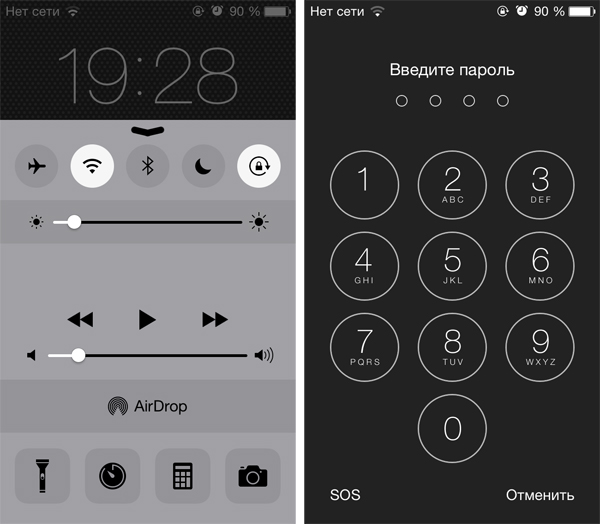
3. Подберите пароль (примерно 10 тысяч комбинаций). Смартфоны с Touch ID можно разблокировать с помощью копии отпечатка пальца.
5. Разблокируйте смартфон.
6. Перейдите к Настройкам – iCloud.

7. Запишите почтовый адрес, который значится напротив пункта Уч.запись (данный адрес и есть Apple ID, к которому привязан iPhone).
8. Зайдите на Apple и перейдите к процедуре восстановления пароля Apple ID.

9. Впишите в поле почтовый адрес, после чего на ваш смартфон придет письмо со ссылкой на страницу восстановления.
10. Ненадолго подключите iPhone к сети и проверьте пришедшее письмо. Перепишите ссылку и отключите устройство от сети.
12. Теперь вы можете зайти в настройки iCloud на мобильном устройстве и удалить учетную запись, к которой привязан iPhone. Функция Найти iPhone будет автоматически отключена.
13. Восстановите iOS и прикрепите устройство к вашему Apple ID.
Исходя из этого алгоритма, вы можете также дополнительно обезопасить себя и свое мобильное устройство. Для этого необходимо устранить слабые места в данном методе.
2. Включите блокировку iPhone с помощью пароля после его перевода в Авиарежим.
3. Используйте в Touch ID отпечаток того пальца, которым вы не управляете смартфоном.
4. Используйте разные почтовые ящики на iPhone и тот, на котором зарегистрирован Apple ID.
5. При утрате смартфона активируйте режим пропажи в приложении Найти iPhone.
Activation Lock (Блокировка Активации) - встроенная в iPhone (начиная с iOs версии 7 и выше) функция, которая защищает личные данные от несанкционированного доступа и препятствует перепродаже устройства. Включается, если неправильно ввести пароль от учетной записи. Далее мы расскажем, как снять блокировку активации iPhone, если забыл Apple ID.
Восстановление Apple ID
Activation Lock включается в том случае, если iPhone привязан к Apple ID, а пользователь неправильно ввел данные учетной записи. Если вы забыли логин или пароль от аккаунта, то попробуйте восстановить. Для этого выполните следующие действия:
- Если вы не помните идентификатор, то посмотреть его можно через настройки iCloud, iTunes Store или App Store. Но только, если вы успешно авторизованы на другом устройстве.
- Посмотреть ID можно и с помощью ранее приобретенных в iTunes материалов. Для этого выберите файл через медиатеку и перейдите в меню «Правка» - «Сведения». Здесь перейдите на вкладку файл и найдите строчку «Покупатель».
- Восстановите Apple ID с с помощью официального сайта. Для этого потребуется указать ФИО, предполагаемый адрес электронной почты.
- Если вы забыли пароль, то выполните его сброс. Процедура отличается в зависимости от выбранного способа аутентификации. Восстановленный пароль будет отправлен на указанный при регистрации адрес электронной почты.
Как только восстановите данные учетной записи Apple ID, попробуйте выполнить обход блокировки активации iPhone. Для этого укажите новый идентификатор и пароль. После этого вы получите доступ к устройству.
Снятие блокировки через iTunes
Если ранее вы использовали айтюнс для синхронизации данных и в программе остался нужный идентификатор Apple, то снять блок можно с помощью следующих действий:
- Подсоедините смартфон к компьютеру с помощью USB кабеля (используйте только оригинальные шнуры).
- Включите iTunes и дождитесь, когда устройство отобразится в списке активных. Блокировать экран при этом не обязательно.
- На экране смартфона появится системное уведомление, где будет сказано, что айфон находится в режиме восстановления.
- Подтвердите действие и согласитесь на полное восстановление.
После этого пользовательские данные будут автоматически уничтожены, а на телефон загружена последняя версия iOs. Если до этого вы использовали функцию резервного копирования, то информацию можно будет перенести обратно.
Разблокировка iPhone доступна только владельцу. Если Activation Lock был включен через режим пропажи (с помощью службы «Find iPhone»), то восстановить его будет невозможно.
Проверка статуса Activation Lock
Статус айфона или любого другого iOS устройства можно узнать с помощью официального сайта Apple. Если вы хотите проверить iPhone по IMEI на блокировку активации, то выполните следующие действия:
- Авторизуйтесь в iCloud и перейдите на странице Activation Lock.
- Укажите серийный номер или IMEI устройства, которое хотите проверить.
- Дополнительно введите код с картинки, чтобы подтвердить действие.
После этого вкладка автоматически обновится, а на странице появится статус блокировки активации (включена, выключена). Сервис рекомендуется использовать перед покупкой iPhone «с рук».
Обращение в службу поддержки
Если убрать Activation Lock и восстановить Apple ID не получается, то снять его можно с помощью обращения в официальную службу поддержки Apple.
Свяжитесь со специалистом компании через форму на сайте (но лучше всего по телефону) и докажите тот факт, что вы пытаетесь восстановить устройство, которое принадлежит вам.
Для этого предоставьте все необходимые документы, включая фотографию коробки с серийным номером, данные айфона и другую информацию (не забудьте чек о покупке). Если все в порядке и смартфон действительно ваш, то сотрудники снимут iCloud Lock или помогут вернуть доступ к Apple ID.
Обход блокировки
Если вы используете чужое устройство, то «Activation Lock» может появиться в том случае, если предыдущий владелец не удалил айфон из списка привязанных. Чтобы сбросить блокировку, попросите его сделать следующее:
- Авторизоваться на официальном сайте айклауд и ввести данные Apple ID (идентификатор, пароль).
- Перейти на вкладку «Find iPhone» и выбрать пункт «Показать все привязанные устройства» (в верхней части страницы).
- Откроется список доступных iPhone, iPad и других устройств на базе iOs (которые привязаны к аккаунту).
- Выбрать айфон, который нужно отвязать от сервиса айклауд и нажать «Удалить из учетной записи».
Когда предыдущий владелец сделает описанные действия, смартфон необходимо отключить и заново включить. После этого произвести его активацию, как нового. Для этого создайте свой Apple ID или используйте существующий.


























